Pagina de pornire > Copiere > Mărirea sau micșorarea imaginilor copiate
Mărirea sau micșorarea imaginilor copiate
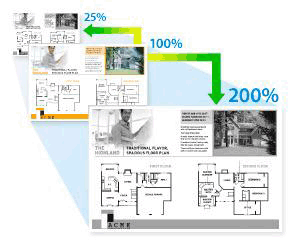
DCP-L2600D/DCP-L2620DW/DCP-L2622DW/DCP-L2627DW/DCP-L2627DWXL/DCP-L2627DWE/DCP-L2640DN/MFC-L2802DN/MFC-L2800DW/MFC-L2802DW/MFC-L2827DWXL/MFC-L2827DW/MFC-L2835DW
- Procedaţi conform uneia dintre metodele de mai jos:
Pentru modelele MFC
Apăsaţi pe
 (Copy (Copiere)).
(Copy (Copiere)). Folosiţi tastatura pentru a introduce numărul de copii dorit.
Pentru modelele DCP
Apăsaţi pe
 sau pe
sau pe  pentru a introduce numărul de copii dorit.
pentru a introduce numărul de copii dorit.
- Apăsaţi pe Options (Opţiuni) sau pe Copy/Scan Options (Opțiuni copiere/scanare).
- Apăsaţi pe
 sau pe
sau pe  pentru a selecta [Mărire/Micş.] şi apoi apăsaţi pe OK.
pentru a selecta [Mărire/Micş.] şi apoi apăsaţi pe OK. - Apăsaţi pe
 sau pe
sau pe  pentru a selecta raportul de mărire sau de micşorare dorit şi apoi apăsaţi pe OK.
pentru a selecta raportul de mărire sau de micşorare dorit şi apoi apăsaţi pe OK. - Dacă selectaţi [Uzual (25-400%)], utilizaţi tastatura numerică sau apăsaţi pe
 sau pe
sau pe  pentru a introduce un raport de mărire sau de micşorare cuprins între [25%] şi [400%], apoi apăsaţi pe OK.
pentru a introduce un raport de mărire sau de micşorare cuprins între [25%] şi [400%], apoi apăsaţi pe OK.
- Apăsaţi pe Start.
- [Auto] setează aparatul astfel încât să calculeze raportul de micşorare care se potriveşte cel mai bine formatului hârtiei.
[Auto] este disponibilă numai la utilizarea ADF.
DCP-L2660DW/DCP-L2665DW/MFC-L2860DWE/MFC-L2860DW/MFC-L2862DW/MFC-L2922DW
- Apăsaţi pe
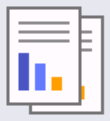 ([Copiere]).
([Copiere]). - Introduceţi numărul de copii.
- Apăsaţi pe [Opţiuni].
- Apăsaţi pe
 sau pe
sau pe  pentru a afişa opţiunea [Mărire/Micşorare] şi apoi apăsaţi pe [Mărire/Micşorare].
pentru a afişa opţiunea [Mărire/Micşorare] şi apoi apăsaţi pe [Mărire/Micşorare]. - Apăsaţi pe
 sau pe
sau pe  pentru a afişa opţiunile disponibile şi apoi apăsaţi pe opţiunea pe care doriţi s-o modificaţi.
pentru a afişa opţiunile disponibile şi apoi apăsaţi pe opţiunea pe care doriţi s-o modificaţi. - Efectuaţi una dintre următoarele operaţii:
- Dacă selectaţi [Mărire] sau [Micşorare], apăsaţi pe raportul de mărire sau de micşorare pe care doriţi să-l utilizaţi.
Dacă selectaţi [Uzual (25-400%)], apăsaţi pe
 (tasta backspace) pentru a şterge procentajul afişat sau apăsaţi pe
(tasta backspace) pentru a şterge procentajul afişat sau apăsaţi pe  pentru a deplasa cursorul şi apoi introduceţi un raport de mărire sau micşorare de la [25%] la [400%] .
pentru a deplasa cursorul şi apoi introduceţi un raport de mărire sau micşorare de la [25%] la [400%] . Apăsaţi pe [OK].
- Dacă aţi selectat [100%] sau opţiunea [Auto], mergeţi la pasul următor.
- Când aţi terminat, apăsaţi pe [OK].
- Apăsaţi pe [Start].
- [Auto] setează aparatul astfel încât să calculeze raportul de micşorare care se potriveşte cel mai bine formatului hârtiei.
[Auto] este disponibilă numai la utilizarea ADF.



